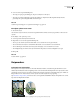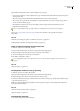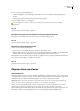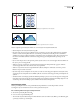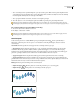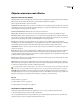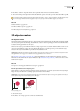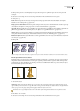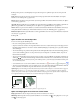Operation Manual
ILLUSTRATOR CS3
Handboek
225
2 Voer een van de volgende handelingen uit:
• Als u langs een gebogen pad wilt knippen, sleept u de aanwijzer over het object.
• Als u langs een recht pad wilt knippen, houdt u Alt (Windows) of Option (Mac OS) ingedrukt terwijl u met het
gereedschap Mes op het tekengebied klikt. U kunt dan slepen.
Zie ook
“Galerie met gereedschappen voor segmenteren en knippen” op pagina 31
Een object splitsen in een raster
1 Selecteer het object.
Als u meerdere objecten selecteert, worden de weergavekenmerken van het bovenste object gebruikt voor het raster van
objecten.
2 Kies Object > Pad > Splitsen op raster.
3 Voer het gewenste aantal rijen en kolommen in.
4 (Optioneel) Voer een van de volgende handelingen uit:
• Als u de grootte van elke rij en kolom wilt instellen, voert u waarden in voor Hoogte en Breedte.
• Als u de ruimte tussen de rijen en de kolommen wilt instellen, voert u waarden in voor Tussenruimte.
• Als u de afmetingen van het hele raster met objecten wilt wijzigen, voert u waarden in voor Totaal.
• Als u hulplijnen langs de randen van de rijen en kolommen wilt plaatsen, selecteert u Hulplijnen toevoegen.
5 Klik op OK.
Zie ook
“Rasters tekenen” op pagina 57
Knipmaskers
Informatie over knipmaskers
Een knipmasker is een object waarvan de vorm andere illustraties maskeert, zodat alleen de gebieden binnen de vorm
zichtbaar zijn. De illustratie wordt dus bijgeknipt naar de vorm van het masker. Het knipmasker en de objecten die worden
gemaskeerd, worden een knipset genoemd en worden in het deelvenster Lagen met een stippellijn aangegeven. U kunt een
knipset maken van een selectie van twee of meer objecten of van alle objecten in een groep of laag.
Op www.adobe.com/go/vid0057_nl vindt u een video over het gebruik van Pathfinder-effecten en knipmaskers en over het
importeren van knipmaskers in Flash.
Vóór toepassing van het masker (links) in vergelijking met na toepassing van het masker (rechts)